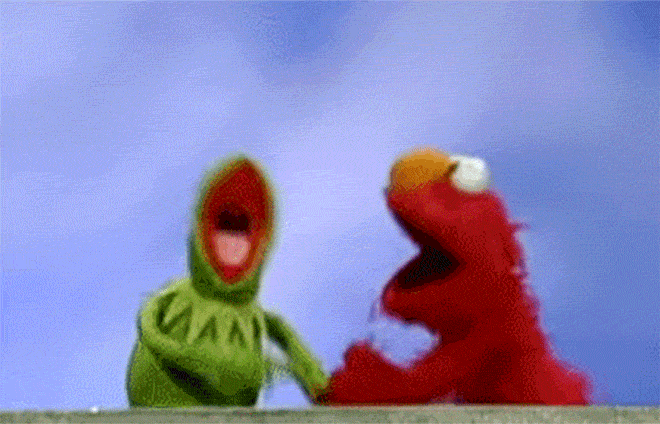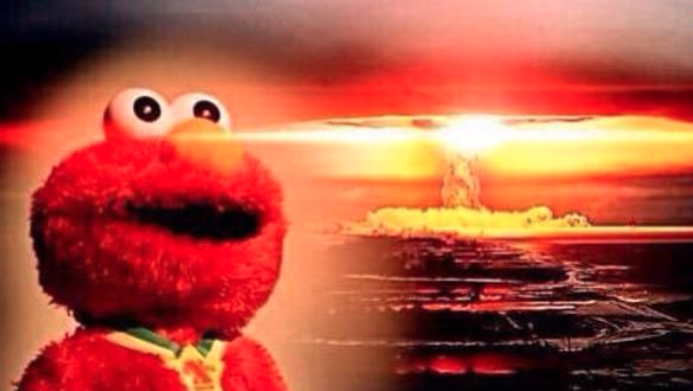1. AWS 설정
1.1 AWS 권한설정
1.2 ECR 생성
1.3 AWS-cli 설치 및 설정
2. ECR
2.1 Docker imgae
2.2 ECR 권한설정
2.3 ECR 이미지 배포
1. AWS 설정
- 먼저 AWS IAM을통해 권한설정을 하고 인증을 위한 KEY를 받아올 수 있도록 한다.
1.1 AWS 권한설정(IAM 설정)
- IAM으로 간 뒤 사용자 탭으로 이동하여 본인의의 사용자를 클릭하여준다.
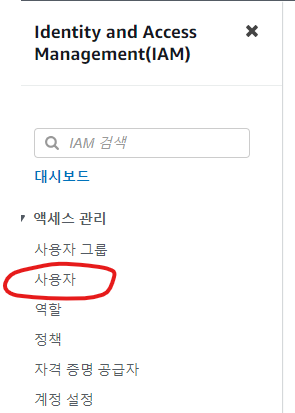
- 권한 추가를 통해 아래와 같은 권한을 줄 수 있도록 한다.
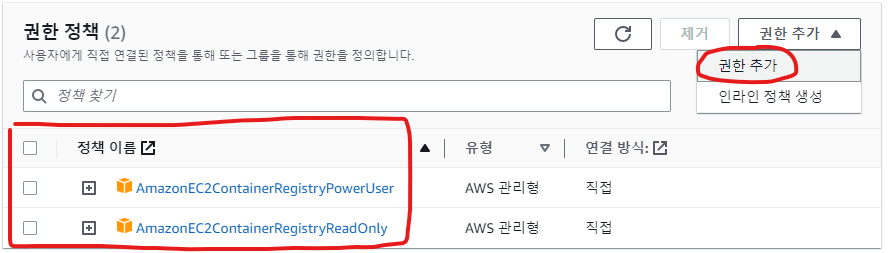
- 액세스키 만들기 -> Command Line Interface(CLI)를 통해 액세스 키를 만들어준다. (이때 발급된 Security Key는 저장하여 보관하도록 한다.)
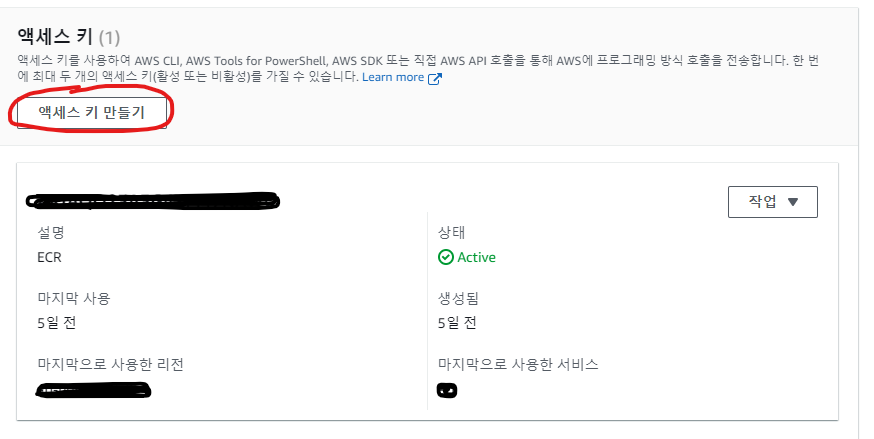
- 이렇게 진행하면 발급된 Key를 통해 AWS ECR에 대한 권한이 부여된다.
1.2 ECR 생성
- 이제 ECR을 생성해줄 차례이다. AWS console에서 ECS(Elastic Container Service)로 이동해준다.
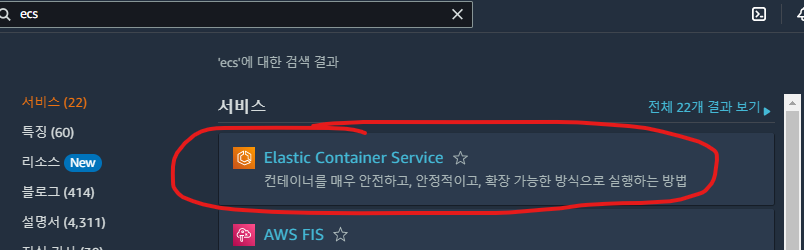
- 좌측 탭에서 리포지토리로 이동해준다.
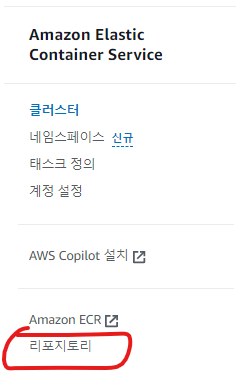
- Repository 생성

- Repository에 대한 설정들을 하고 생성을 하여준다.
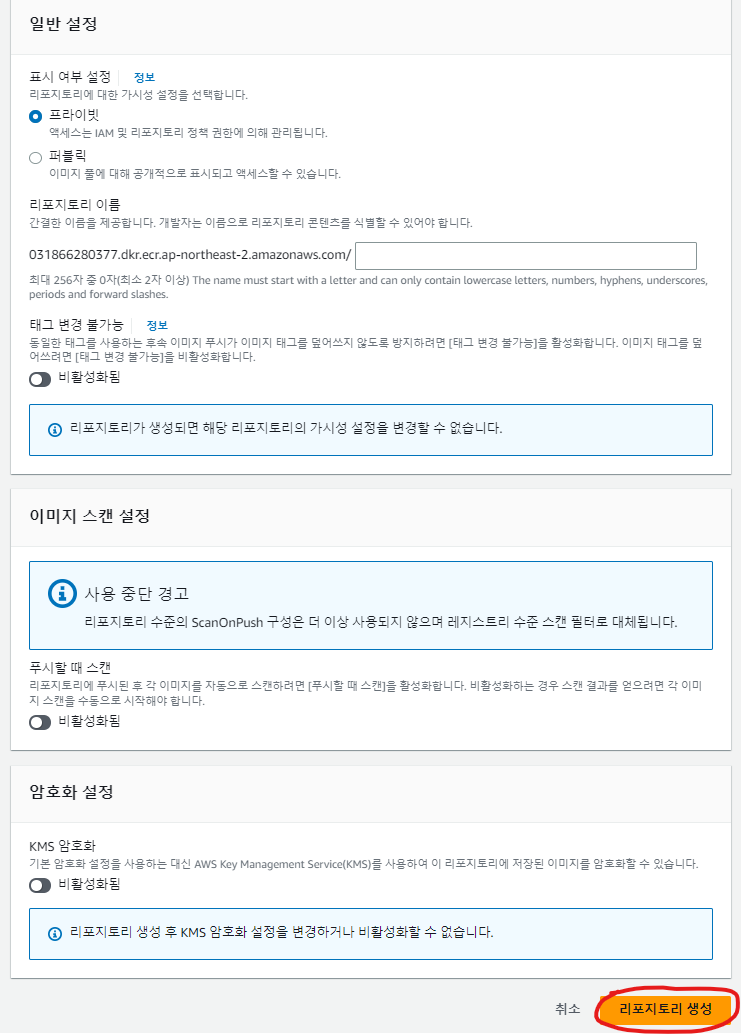
- 생성된 Repository의 URI를 복사하여 저장해준다.
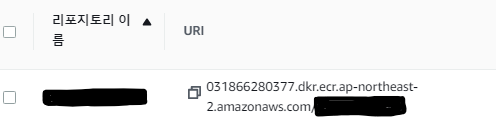
1.3 AWS-cli 설치 및 설정
- 일단 AWS-cli가 설치 되어 있어야한다. (없을경우 아래 링크의 블로그를 참고하자)
https://bluewins.tistory.com/entry/%EC%9C%88%EB%8F%84%EC%9A%B0%EC%97%90%EC%84%9C-AWS-CLI-%EC%84%A4%EC%B9%98%ED%95%98%EA%B8%B0
- aws configure에 로그인 해준다
> aws configure
> AWS Access Key ID : [[계정 AccessKey]]
> AWS Secret Access Key : [[계정 SecretKey]]
> Default region name: ap-northeast-2
> Default output format : json- 아래주소로 ECR에 로그인 해준다.
aws ecr get-login-password --region ap-northeast-2 | docker login --username AWS --password-stdin [[AWS ECR 저장소 주소(URI)]]
Login Succeeded2. ECR
2.1 Image Build & 설정
- Docker Image를 빌드해준다.
docker build . -t [[AWS ECR URI]]:[[ECR에 들어갈 ImageName]]이렇게하면 Docker Image가 AWS ECR URI과 Tag로 생성된다.
2.3 ECR Image Push
- docker push 명령어를 통해 성정했던 이름을 그대로 push해준다.
docker build . -t [[AWS ECR URI]]:[[ECR에 들어갈 ImageName]]EX) 1234로 tag만들어 push 해주었다.
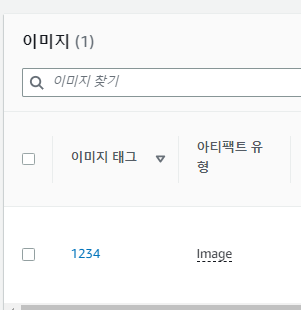
정상적으로 이미지가 푸쉬된다.
결론
- 기존의 DockrHub가 기본값이긴 하나 AWS를 사용해서 Imgae를 관리 할수 있겠다.
- 후에 이미지를 이용한 자동화 배포(CI/CD)가 이루어지게 해보겠다.